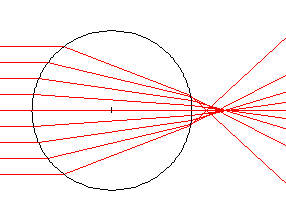 球レンズ
| ||||||||||||||||||||||||||||||||||||||||||
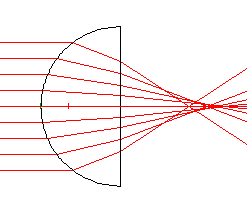 半球レンズ
| ||||||||||||||||||||||||||||||||||||||||||
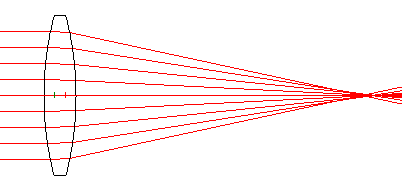 両凸レンズ
| ||||||||||||||||||||||||||||||||||||||||||
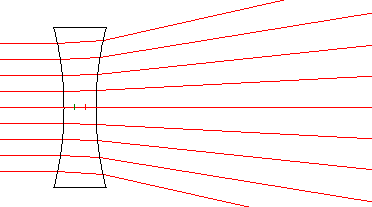 両凹レンズ
| ||||||||||||||||||||||||||||||||||||||||||
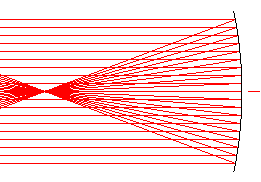 球面鏡
| ||||||||||||||||||||||||||||||||||||||||||
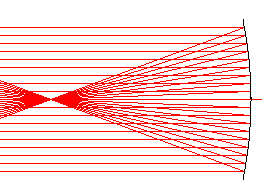 放物面鏡
| ||||||||||||||||||||||||||||||||||||||||||
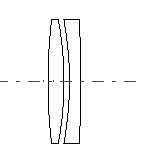 アクロマートレンズ
| ||||||||||||||||||||||||||||||||||||||||||
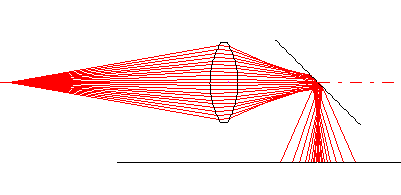 レンズ+反射鏡
|
| レンズデータサンプル集 No.1 |
| このページには、レンズ計算の基礎になるようなレンズデータサンプルを掲載していきます。 「OPT98 for Windows」の練習用などにご利用下さい。 |
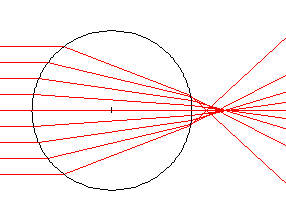 球レンズ
| ||||||||||||||||||||||||||||||||||||||||||
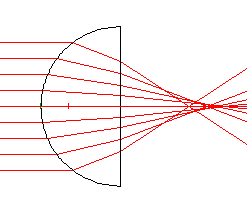 半球レンズ
| ||||||||||||||||||||||||||||||||||||||||||
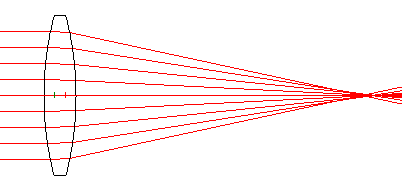 両凸レンズ
| ||||||||||||||||||||||||||||||||||||||||||
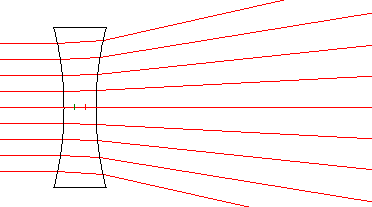 両凹レンズ
| ||||||||||||||||||||||||||||||||||||||||||
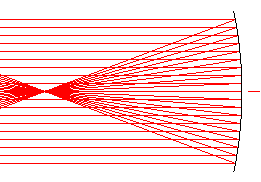 球面鏡
| ||||||||||||||||||||||||||||||||||||||||||
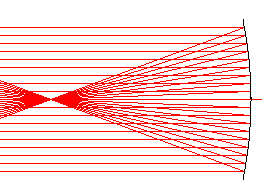 放物面鏡
| ||||||||||||||||||||||||||||||||||||||||||
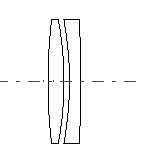 アクロマートレンズ
| ||||||||||||||||||||||||||||||||||||||||||
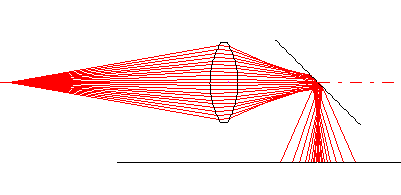 レンズ+反射鏡
|
| 【 データの入力・修正のしかた 】 | ||||||||||||||||||
| 1. 変更したいデータのところにマウスカーソルを移動して、左クリックしてください。 2. データを入力します。 3. データ入力が終わったら、【描画】か、右上の【×】をクリックするとレンズ形状を表示します。 近軸データを表示したいときは、【近軸データ表示】をクリックして下さい。焦点距離、主要点 などを表示します。 −−−−−−−−−−−−−−−−−−−−−−−−−−−−−−−−−−−
「非球面係数の入力」 通常、レンズ面は球面がほとんどですが、少ない面数でレンズの性能をあげるために 最近では2次曲面(楕円、放物、双曲)や、CDのピックアップレンズ、シュミットカメラな どのように、さらに高次の非球面が使われるようになりました。 このシミュレーターでは10次の非球面まで扱うことができます。必要に応じてこの機能を利用してください [ K:2次曲面の係数 ] 0<K<1 偏球面 K=0 球面 0>K>ー1 楕円面 K=ー1 放物面 ー1>K 双曲面 ●A、B、C、D、E 2次以上の非球面の場合に使用する
|